Xin chào Mi Fan! MIUI 12 ra mắt mang đến rất nhiều tính năng độc đáo. Trong số đó có một tính năng mà mình thấy vô cùng hữu ích và tiện dụng đó là Cửa sổ nổi. Nó gần giống như tính năng Chia màn hình nhưng lại dễ sử dụng và linh hoạt hơn rất nhiều. Và điều hay nhất là nó hoạt động trên tất cả các ứng dụng kể cả game. 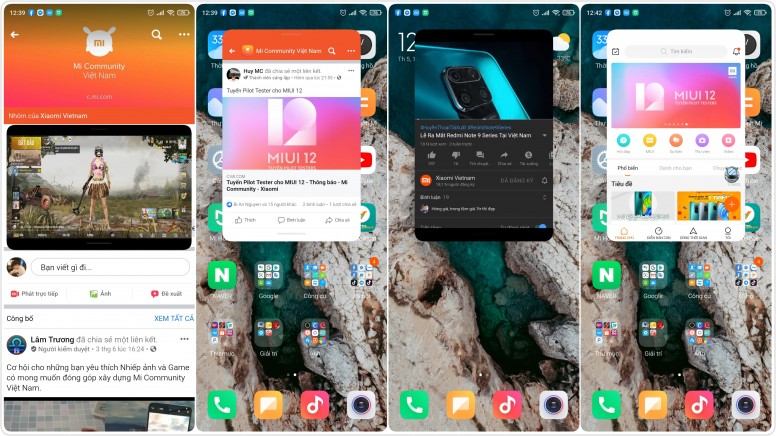 Các bạn có thể vừa xem phim vừa lướt web, check mail, facebook, nhắn tin khi đang chờ tạo phòng game mà không lo đứt kết nối. Thật tiện đúng không nào? Và để mở cửa sổ nổi chúng ta có hai cách. Cách thứ nhất với các ứng dụng hỗ trợ thông báo nổi trên màn hình. Các bạn chỉ việc Kéo thanh tác vụ của thông báo nổi xuống giữa màn hình và nhả tay ra. 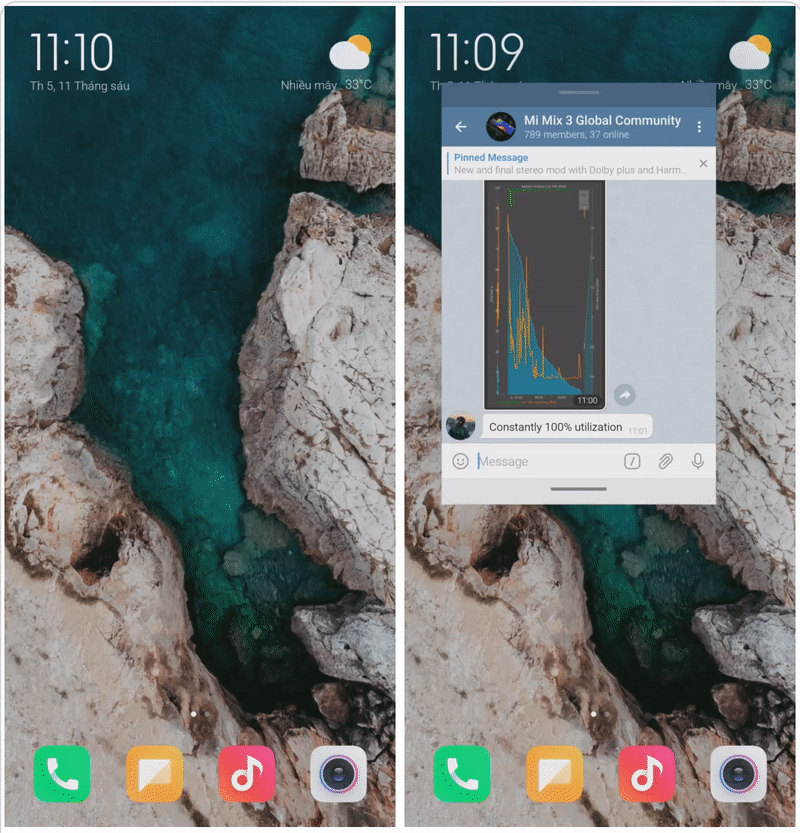 Cách thứ hai mình gọi là Kiểu truyền thống :D. Các bạn Mở ứng dụng cần thu nhỏ – Kéo thanh thông báo xuống – Cửa sổ nổi. 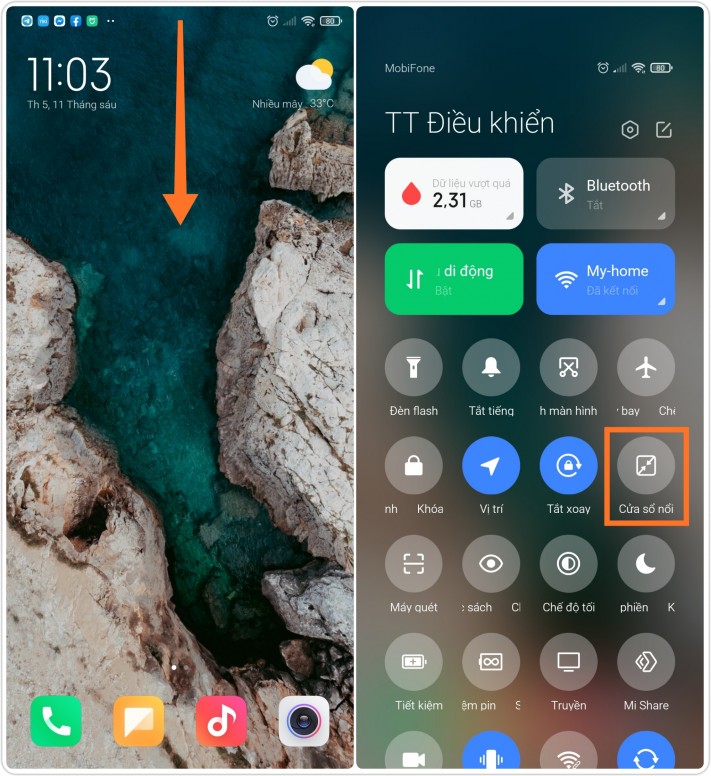 Cách sử dụng: – Di chuyển các cửa sổ nổi: Chạm giữ thanh tác vụ trên của cửa sổ nổi và di chuyển. (H.1) – Xem cửa sổ nổi ở chế độ toàn màn hình : Chạm giữ thanh tác vụ dưới của cửa sổ nổi kéo xuống cuối màn hình. (H.2) – Thu nhỏ cửa sổ nổi : Chạm giữ thanh tạc vụ trên kéo cửa sổ nổi vào các góc màn hình. (H.3)- Đóng cửa sổ nổi : Chạm giữ thanh tác vụ – dưới của cửa sổ nổi vuốt lên phía trên màn hình. (H.4) 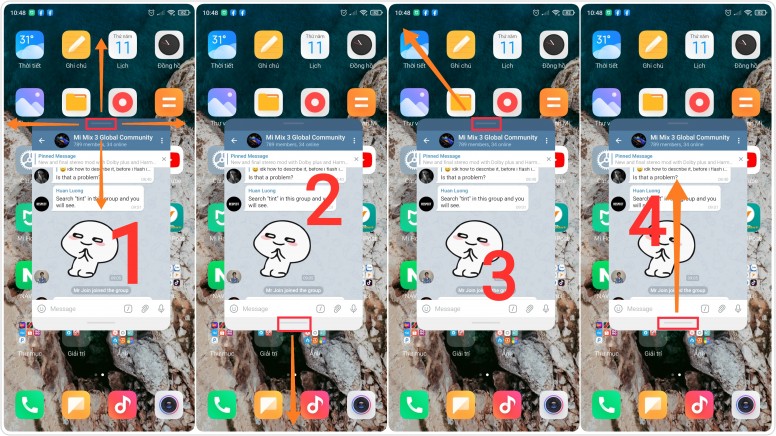 Lưu ý: – Cửa sổ nổi được hỗ trợ trên các thiết bị sau: Mi 9, Mi 9T Pro, Redmi K20 Pro, Mi 9T, Redmi K20, Redmi Note7, Redmi Note 7S, Redmi Note 7 Pro, Redmi Note 8 Pro, POCO F1, POCOPHONE F1, POCO F2 Pro, Mi 10, Mi 10 Pro, Redmi Note 9, Mi 10 Lite, POCO X2, Mi 9 SE, Mi 9 Lite, Mi 8, Mi 8 Pro, Mi MIX 3, Mi MIX 2S, Mi Note 10, Mi Note 10 Lite, Mi MAX 3, Mi 8 Lite, Redmi Y3, Redmi 7, Redmi Note 8T, Redmi Note 8, Redmi Note 9s, Redmi Note 9 Pro Max, Redmi Note 9 Pro. – Một số ứng dụng không hoạt động trong Cửa sổ nổi, Nhà phát triển đang làm việc với nó. |
ThuThuatXiaomi.Com
Blog chia sẻ kinh nghiệm ROM Xiaomi



